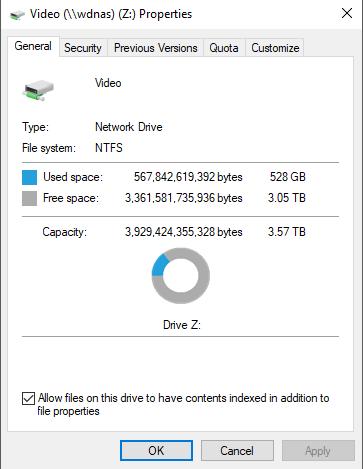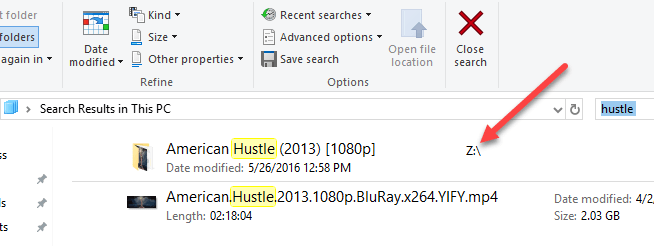Di Windows 10, fungsi pencarian default mengindeks sejarah Internet Explorer Anda, Start Menu, dan seluruh folder pengguna pada partisi sistem. Bagaimana jika Anda ingin menambahkan folder jaringan ke indeks pencarian di Windows 10? Misalnya, katakanlah Anda memiliki perangkat NAS (network attached storage) dan Anda memiliki banyak video, gambar dan file di sana yang tidak muat di PC Anda?
Dalam artikel ini, saya Akan tunjukkan bagaimana cara menambahkan folder jaringan ke indeks pencarian sehingga ketika Anda mencari file dari Explorer, Anda juga akan mendapatkan hasil yang menyertakan file yang disimpan dalam folder jaringan.
Catatan: Secara teknis, klien Windows tidak akan menambahkan lokasi jaringan ke indeks pencarian lokal. Sebaliknya, ia akan meneruskan pencarian itu ke server dan server akan melakukan pencarian menggunakan indeksnya. Jika Anda mencoba mencari perangkat NAS, itu akan melakukan pencarian secara real-time, sehingga hasilnya akan memakan waktu untuk muncul. Jika mencari server File Windows, Anda perlu memastikan bahwa indeks pencarian di server mencakup semua lokasi yang diinginkan.
Langkah 1 - Bagikan Folder
Hal pertama yang Anda ingin lakukan adalah benar-benar berbagi folder yang ingin Anda sertakan dalam indeks. Anda harus membagikan folder di NAS Anda atau di mesin host, jika itu file yang disimpan di PC Windows, misalnya. Sebagai contoh, saya ingin memasukkan beberapa file yang disimpan pada PC Windows 7 saya di indeks pencarian Windows 10. Ini adalah tiga file tes yang ingin saya sertakan:
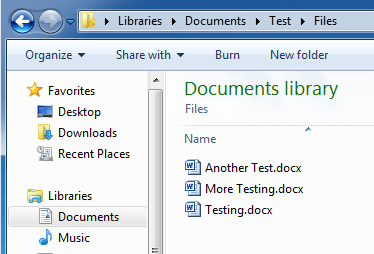
Jadi saya pergi ke Windows 7 dan membagikan folder dengan mengklik kanan dan memilih Properties.
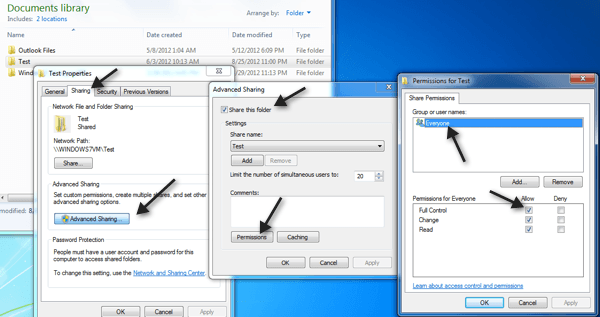
Kemudian saya mengklik tab Berbagi, Berbagi Lanjutan, centang Bagikan folder ini, klik Izindan berikan Semua Kontrol Penuh. Anda jelas tidak harus memberikan semua orang kontrol penuh, saya hanya melakukannya di sini karena lebih mudah untuk setup.
Langkah 2 - Map Network Drive
Selanjutnya Anda harus memetakan folder sebagai drive di Windows 10. Anda dapat melakukan ini dengan membuka Explorer dan kemudian mengklik Jaringandi bagian bawah. Temukan NAS, file server atau PC Anda dalam daftar dan kemudian klik dua kali untuk melihat folder bersama.
Lanjutkan dan klik pada folder bersama lalu klik pada Akses mudahdan Petakan sebagai drive. Perhatikan bahwa Anda juga dapat mengeklik kanan pada folder dan memilih Petakan kandar jaringan. Anda harus memberikan kredensial untuk masuk ke server file atau PC jaringan.
Perhatikan bahwa kecuali kedua mesin memiliki nama pengguna dan kata sandi yang sama , Anda harus memeriksa kotak Hubungkan menggunakan kredensial yang berbedalalu ketikkan nama pengguna dan kata sandi untuk komputer atau server file tersebut. Sekarang ketika Anda pergi ke komputer, drive yang dipetakan harus terdaftar.
Sekarang klik kanan pada drive jaringan dan klik pada Properti. Di bagian bawah, pastikan untuk memeriksa Izinkan file pada drive ini memiliki konten yang diindeks sebagai tambahan pada properti file.
Setelah Anda melakukan ini, file-file baru akan dipindai dan dimasukkan dalam pencarian Windows 10. Bergantung pada berapa banyak file yang telah ditambahkan, itu bisa memakan waktu lama sebelum Anda mulai melihat hasilnya. Sekarang ketika saya melakukan pencarian, saya melihat file dari folder NAS yang saya petakan:
Sweet! Juga, perhatikan bahwa untuk jenis file tertentu seperti dokumen Word, itu juga mengindeks isi file, sehingga Anda dapat mencari di dalam file teks, dll. Seperti yang saya sebutkan sebelumnya, file-file ini tidak diindeks dalam indeks pencarian lokal, meskipun . Jika Anda mengklik Mulai dan mengetikkan opsi pengindeksan, Anda akan melihat bahwa lokasi drive jaringan yang dipetakan tidak terdaftar atau tidak dapat ditambahkan.